Verwalten von Adressen
Lernziele
Nachdem Sie diese Lektion abgeschlossen haben, sind Sie in der Lage, die folgenden Aufgaben auszuführen:
- Beschreiben, wie Adressfelder in den Account-, Kontakt- und Adressobjekten miteinander interagieren
- Erläutern, wie NPSP-Adresseinstellungen das Verhalten der Adressenverwaltung beeinflussen
- Zusammenfassen der wichtigsten Herausforderungen bei der Adressenverwaltung
Nicht nur das "Wer", sondern auch das "Wo"
Das Nonprofit Success Pack (NPSP) bietet robuste, sofort einsetzbare Funktionen für die Adressenverwaltung, mit denen Ihre Benutzer mehrere Adressen für einen Haushalt wie z. B. Urlaubsadressen nachverfolgen und auf Richtigkeit prüfen können.
Dies ist zum Teil dadurch möglich, dass Adressen in NPSP nicht nur ein Feld in einem Haushalt-Account-Datensatz sind, sondern in einem eigenen Objekt gespeichert werden. Mehrere Adressen können über Adressendatensätze mit demselben Accountdatensatz verknüpft sein.
Die Adressenverwaltungsfunktionen von NPSP unterstützen:
- Mehrere Adressen für einen Haushalt-Account, wie z. B. Urlaubsadressen
- Automatische Aktualisierungen von Adressen in allen Kontaktdatensätzen eines Haushalts, wenn sich die Adresse des Haushalts ändert oder als unzustellbar gekennzeichnet wird
- Überschreiben der Adresse für einzelne Kontakte in einem Haushalt, beispielsweise wenn der Kontakt seine Post an einer anderen Adresse als an der des Haushalts erhalten möchte
- Unterstützung von Adressenüberprüfungsservices, sodass Sie es sofort erfahren, wenn eine Adresse nicht stimmt
Die Adressenverwaltungsfunktionalität ist zwar leistungsfähig, aber auch komplex. Deshalb sehen wir uns jetzt die Einzelheiten an.
NPSP-Adressenverwaltungseinstellungen
Zuerst sehen wir uns "Allgemeine Adresseinstellungen" an, die das Verhalten der Adressenverwaltung beeinflussen. Für den Zugriff auf diese Einstellungen klicken Sie in NPSP-Einstellungen auf Personen und dann auf Adressen.

Haushalt-Account-Adressen deaktiviert (1) aktiviert bzw. deaktiviert die Adressenverwaltung für Haushalt-Accounts. Standardmäßig ist die Adressenverwaltungsfunktion für Haushalt-Accounts aktiviert, so dass mehrere Adressen nachverfolgt und die aktuelle Adresse des Haushalts mit allen Kontakten im Haushalt synchronisiert werden können.
Organisatorische Account-Adressen aktiv (2) aktiviert bzw. deaktiviert die Adressenverwaltung für Organisation-Accounts. Bei Organisation-Accounts ist die Adressenverwaltungsfunktion standardmäßig deaktiviert, Sie können jedoch mehrere Adressen und andere Funktionen ermöglichen, indem Sie diese Einstellung aktivieren.
Einfache Adressänderung als Aktualisierung (3) ist standardmäßig aktiviert. Das heißt, bei jeder kleinen Änderung wird der Adressendatensatz aktualisiert. Wenn Sie diese Einstellung deaktivieren (also ihre Auswahl aufheben), wird jede Änderung an einer Adresse als neue Adresse angesehen. Und zwar wirklich jede Änderung: Wenn Sie nur ein überzähliges Leerzeichen aus einer Adresse löschen, wird ein neuer Datensatz erstellt. Dies ist sinnvoll, wenn Sie Änderungen engmaschig nachverfolgen oder Ihren Adressenüberprüfungsservice überprüfen möchten. Sie sollten in diesem Fall jedoch sicherstellen, dass eine Datenverwaltungsstrategie für Duplikate existiert.
Adressfelder in Kontaktdatensätzen
Schauen wir uns nun die Adressfelder eines einzelnen Kontakts an.

Mithilfe der Auswahlliste Primärer Adresstyp (1) wird aufgezeichnet, welcher Adresstyp im Feld "Postanschrift" enthalten ist. In diesem Beispiel ist dies eine Privatadresse. Standardmäßig werden aber auch Büro- und andere Adressen unterstützt.
Wählen Sie Überschreiben der Adresse (2) aus, um zu verhindern, dass die Haushalt-Adresse in die Postanschrift des Kontakts kopiert wird. Verwenden Sie diese Option, wenn ein Kontakt seine Post an einer anderen Adresse als an seiner Haushalt-Adresse erhalten möchte.
Wählen Sie Nicht zustellbar an Postanschrift (3) aus, um die Adresse als ungültig zu kennzeichnen, wenn sie falsch ist, die Spenderdaten unvollständig sind oder der Zustelldienst Sendungen an die gespeicherte Adresse nicht zustellen kann.
Die Postanschrift des Haushalts (4) ist ein Formelfeld, in dem der Adresswert des Haushalts enthalten ist. In der Regel ist dieser Wert mit der Postanschrift des Kontakts identisch, es sei denn, Sie wählen "Überschreiben der Adresse" aus.
Adressenverwaltung bei Haushalt-Account-Datensätzen
Die Adressenverwaltung synchronisiert die Adresse in einem Haushalt-Account mit allen Kontakten in einem Haushalt. Darüber hinaus führt die Änderung einer Haushaltsadresse dazu, dass ein neuer Adressendatensatz angelegt wird. Sie können zwischen Adressendatensätzen für saisonalen Adressen hin und her wechseln oder sehen, wo ein Spender in der Vergangenheit gewohnt hat.
Wir schauen uns nun einige typische Szenarien an, um zu sehen, wie verschiedene Adressfelder miteinander interagieren und wie NPSP nachverfolgt, welche Adresse wann zu verwenden ist.
Erstellen eines neuen Kontaktdatensatzes
Sie erinnern sich sicherlich noch, wie wir an früherer Stelle in diesem Modul einen neuen Kontaktdatensatz für Roberto Alvarez erstellt haben. Er gehörte zu keinem bestehenden Haushalt-Account, weshalb wir einen neuen Kontakt und einen Haushalt-Account für ihn angelegt haben, indem wir die Kontaktdetails eingetragen und den Accountnamen leer gelassen haben. Danach laufen die folgenden Schritte automatisch ab.
- NPSP erstellt einen Haushalt-Account für den Kontakt.
- Die Adressenverwaltung kopiert die Postanschrift für den Kontakt in das Feld "Rechnungsanschrift" des Haushalt-Accounts.
- Die Adressenverwaltung erstellt einen Adressendatensatz und verknüpft diesen mit dem Haushalt-Account.
- Der beim neuen Kontakt ausgewählte primäre Adresstyp wird in das Feld "Adresstyp" im Adressendatensatz kopiert. Wenn Sie das Feld "Primärer Adresstyp" leer lassen, wird standardmäßig "Privat" festgelegt.
- Der neue Adressendatensatz wird automatisch als Standardadresse festgelegt.
So einfach synchronisiert NPSP Adressen in Kontakt-, Haushalt-Account- und Adressendatensätzen, um sicherzustellen, dass keine Konflikte vorliegen.
Hinzufügen eines neuen Kontakts zu einem vorhandenen Haushalt
Als Sofia Rivera, Development Associate bei der (fiktiven) gemeinnützigen Organisation No More Homelessness (NMH), Samuel, den Sohn von Roberto Alvarez, zum Haushalt-Account der Familie Alvarez hinzufügt, muss sie seine Adresse nicht eingeben. Die Adresse für alle Mitglieder eines Haushalts lautet meist gleich. Die Adressenverwaltung legt daher die Postanschrift des neuen Kontakts automatisch auf dieselbe Adresse wie die Rechnungsanschrift des Haushalt-Account fest.
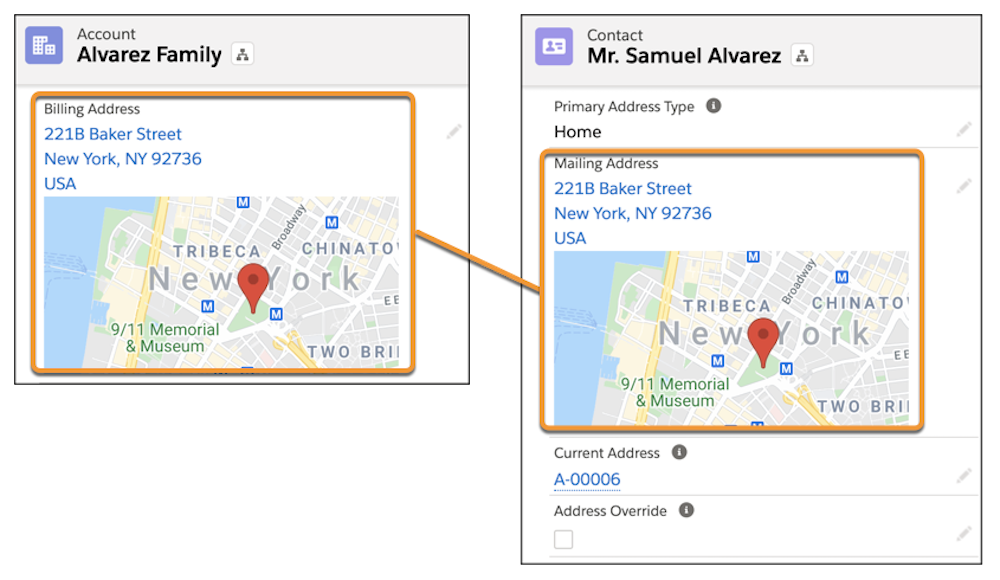
Ändern einer Haushaltsadresse
Wenn eine Familie umzieht, muss nicht nur die Adresse des Haushalts aktualisiert werden, sondern auch die Postanschrift für jeden Kontakt im Haushalt. Die Adressenverwaltung automatisiert diese Aufgabe, indem sie die neue Adresse zwischen dem Haushalt-Account und den einzelnen verbundenen Kontakten synchronisiert. Sofia aktualisiert immer zuerst die Adresse des Haushalt-Accounts: Das ist am effizientesten und hält die Kontaktdaten von NMH auf dem aktuellen Stand.

Gleichermaßen gilt, wenn Sofia im Kontakt-, Haushalt-Account- oder Adressendatensatz der Familie Nicht zustellbar an Postanschrift aktiviert, dann wird die Adresse in allen verbundenen Datensätzen als unzustellbar gekennzeichnet.
Ist jedoch bei einem Kontakt "Überschreiben der Adresse" ausgewählt, wird die Postanschrift dieses Kontakts nicht mit der Haushalt-Adresse synchronisiert, egal, ob die Adresse neu ist oder als unzustellbar markiert wird.
Adressenverwaltung bei Organisation-Accounts
Die Adressenverwaltung verhält sich bei Organisation-Accounts anders und ist standardmäßig deaktiviert. Um die Adressenverwaltung für Organisation-Accounts zu aktivieren, wählen Sie unter NPSP-Einstellungen > Personen > Adressen das Feld Organisatorische Account-Adressen aktiv aus.
Die Adressenverwaltungsfunktion erstellt bei Organisation-Accounts einen neuen Adressendatensatz, wenn die Adresse des Accounts aktualisiert wird. Zudem wird in der Themenliste "Adresse" eine Adressenänderung protokolliert.
Auch für die Nutzung eines Adressenüberprüfungsservice muss die Adressenverwaltung für Organisation-Accounts aktiviert sein. Mehr zu diesen Services folgt sogleich.
Überprüfen von Adressen
NPSP kann Adressen während der Eingabe in Salesforce mit einer von drei Adressenüberprüfungs-APIs (Cicero API, Google Geocoding API und SmartyStreets API) oder Ihrer eigenen API überprüfen.
APIs (Application Programming Interfaces) sind Tools, die zwei Anwendungen ermöglichen, Daten gemeinsam zu verwenden – in diesem Fall werden Adressdaten zwischen Überprüfungsservices und Salesforce ausgetauscht.
Die drei Adressenüberprüfungs-APIs decken unterschiedliche Gesichtspunkte ab, wie etwa Komplexität und Kosten. Prüfen Sie diese Aspekte, bevor Sie sich für eine API entscheiden.
Nachdem Sie NPSP zur Adressenüberprüfung eingerichtet haben, führt NPSP folgende Aktionen automatisch durch:
- Es überprüft, ob Adressen vorhanden sind, wenn Sie versuchen, sie hinzuzufügen.
- Es standardisiert die Adressen (d. h. es konvertiert beispielsweise "Straße" in "Str" im gespeicherten Datensatz).
Zur Erinnerung: Die Adressenverwaltung muss für Organisation-Accounts aktiviert sein, damit ein Adressenüberprüfungsservice genutzt werden kann. Außerdem funktioniert die Adressenüberprüfung nur bei Datensätzen, die Sie erstellen, nachdem die Adressenüberprüfung eingerichtet wurde. Die Überprüfung erfolgt nicht bei Kontaktinformationen, die Sie bereits zuvor in Salesforce eingegeben haben.
Gorav Patel, der unerschrockene Salesforce-Administrator bei NMH, möchte die Adressenüberprüfung einrichten, um sicherzustellen, dass die Daten, die in seine Organisation eingegeben werden, sauber und vollständig sind. Für viele der Adressenüberprüfungsservices ist eine zusätzliche Investition notwendig. Doch Gorav erklärt seinem Geschäftsführer, dass dies der Förderung von Benutzerakzeptanz und Gesamteffizienz dient und daher sein Geld wert ist.
Seien Sie dabei, wenn Gorav die Adressenüberprüfung für die NMH-Organisation einrichtet.
- Klicken Sie auf die Registerkarte NPSP-Einstellungen und dann auf Personen, gefolgt von Adressen.
- Klicken Sie auf Bearbeiten.

- Überprüfen Sie die allgemeinen Anweisungen im Abschnitt "Account-Einstellungen für die Überprüfungs-API" und wählen Sie Automatische Überprüfung aktivieren aus.
- Wählen Sie den Adressenüberprüfungsservice aus, den Sie verwenden möchten, und geben Sie die entsprechenden Informationen ein, wie etwa Ihr Authentifizierungstoken oder andere Angaben, die bei der Auswahl der verschiedenen Services notwendig sind. Eine spezifischere Anleitung zu den verschiedenen verfügbaren Überprüfungsservices erhalten Sie direkt beim Serviceanbieter.
- Optional können Sie Zweideutige Adressen ablehnen aktivieren, um zweideutige Adressen als ungültig zu kennzeichnen, wenn die API mehr als nur eine Adresse zurückgibt. Ist diese Option nicht ausgewählt, wählt Salesforce die erste vorgeschlagene Adresse als gültige Adresse aus.
- Klicken Sie auf Speichern.
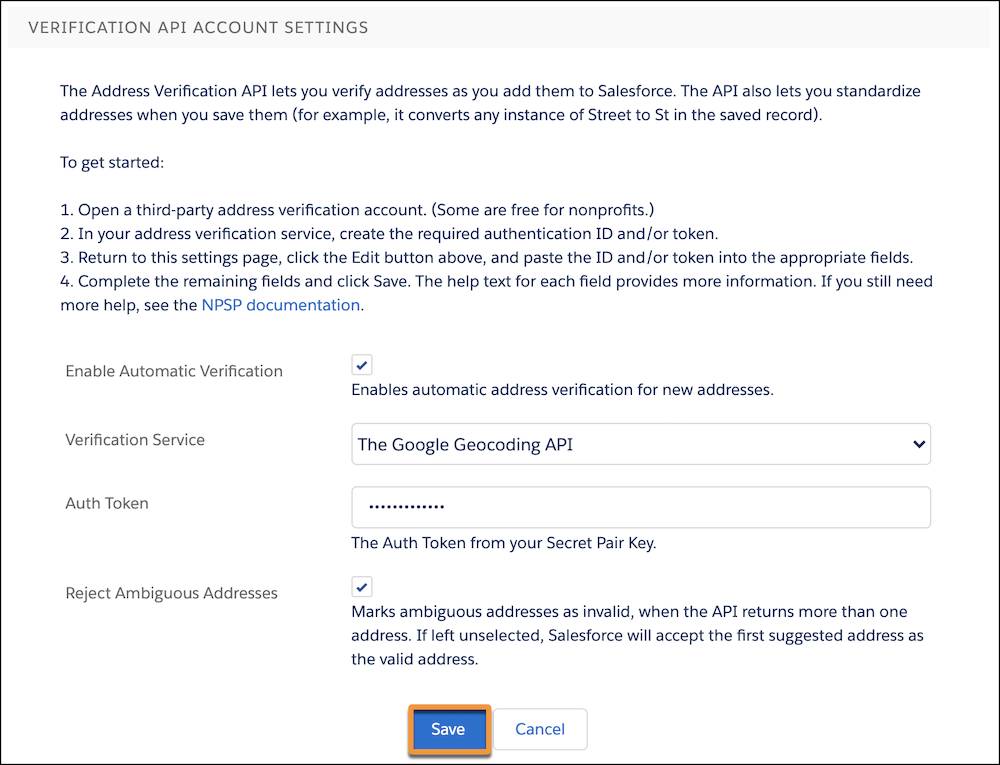
Vielleicht möchten Sie eine bestimmte Adresse von der Überprüfung ausschließen. In diesem Fall aktivieren Sie das Kontrollkästchen Überprüft im Adressendatensatz, damit dieser bei der Überprüfung übersprungen wird.
Was ist, wenn ich all das nicht brauche?
Die Nachverfolgung von Adressen mit einem Adressenobjekt bringt eine gewisse Komplexität mit sich, die vielleicht mehr ist, als Sie für ihre Verwaltung brauchen – oder möchten.
Wenn Ihre Organisation beispielweise Post an Kontakte immer an deren Haushaltanschriften sendet, Ihre Beteiligten gar keine Urlaubsadressen haben oder Sie nicht vorhaben, den Adressenüberprüfungsservice zu nutzen, dann sollten Sie die Adressenverwaltung ganz deaktivieren.
Doch selbst wenn Sie nur ganz einfache Adressenverfolgungsanforderungen haben, sollten Sie bedenken, dass eine weiterhin aktivierte Adressenverwaltung die automatische Synchronisierung der Adressendatensätze für alle Kontakte eines Haushalts ermöglicht, wenn sich die Adresse des Haushalts ändert.
Ganz gleich, wie Sie sich entscheiden: Das Konfigurieren der Adressenverwaltungsfunktionen in NPSP, um die Anforderungen Ihrer Organisation zu erfüllen – und saubere und vollständige Daten zu erfassen – ist für die Benutzerakzeptanz von entscheidender Bedeutung. Und die Benutzerakzeptanz ist in jeder Technologie der Schlüssel zur größtmöglichen Rendite.
In der nächsten Lektion sehen wir uns eine weitere coole Funktion von NPSP genauer an: Beziehungen.
Ressourcen
- Salesforce-Hilfe: Adressenverwaltung – Übersicht
- Salesforce-Hilfe: Konfigurieren der Adressenverwaltung
- Salesforce-Hilfe: Kennzeichnen einer Adresse als nicht zustellbar
- Video: Nonprofit Salesforce How-To-Series: NPSP Seasonal Addresses
